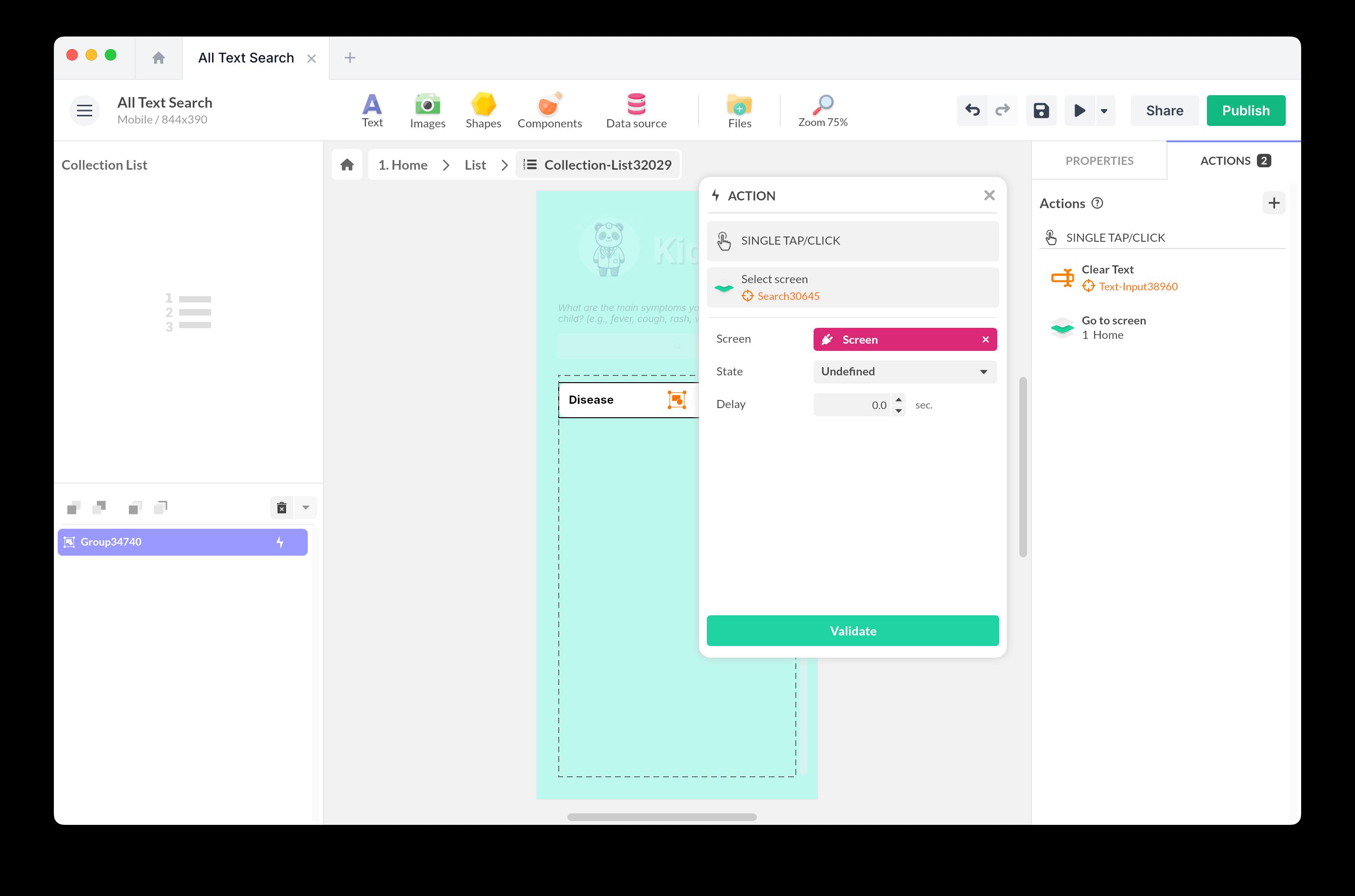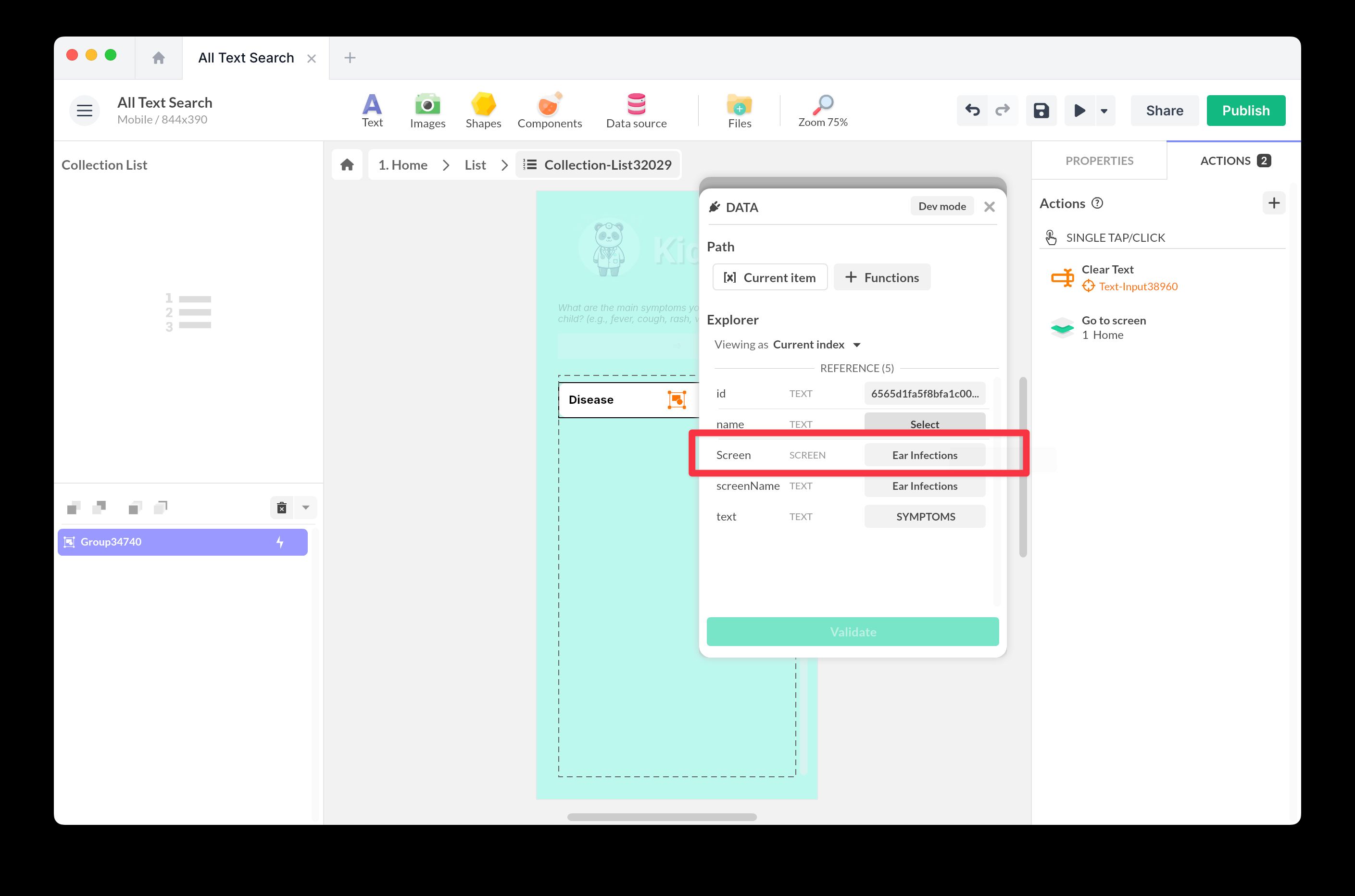Rechercher dans les textes de l'application
Ajoutez une recherche qui scanne l’intégralité des textes de votre projet (les textes statiques). Au clic sur les résultats, l’utilisateur est redirigé au bon endroit.
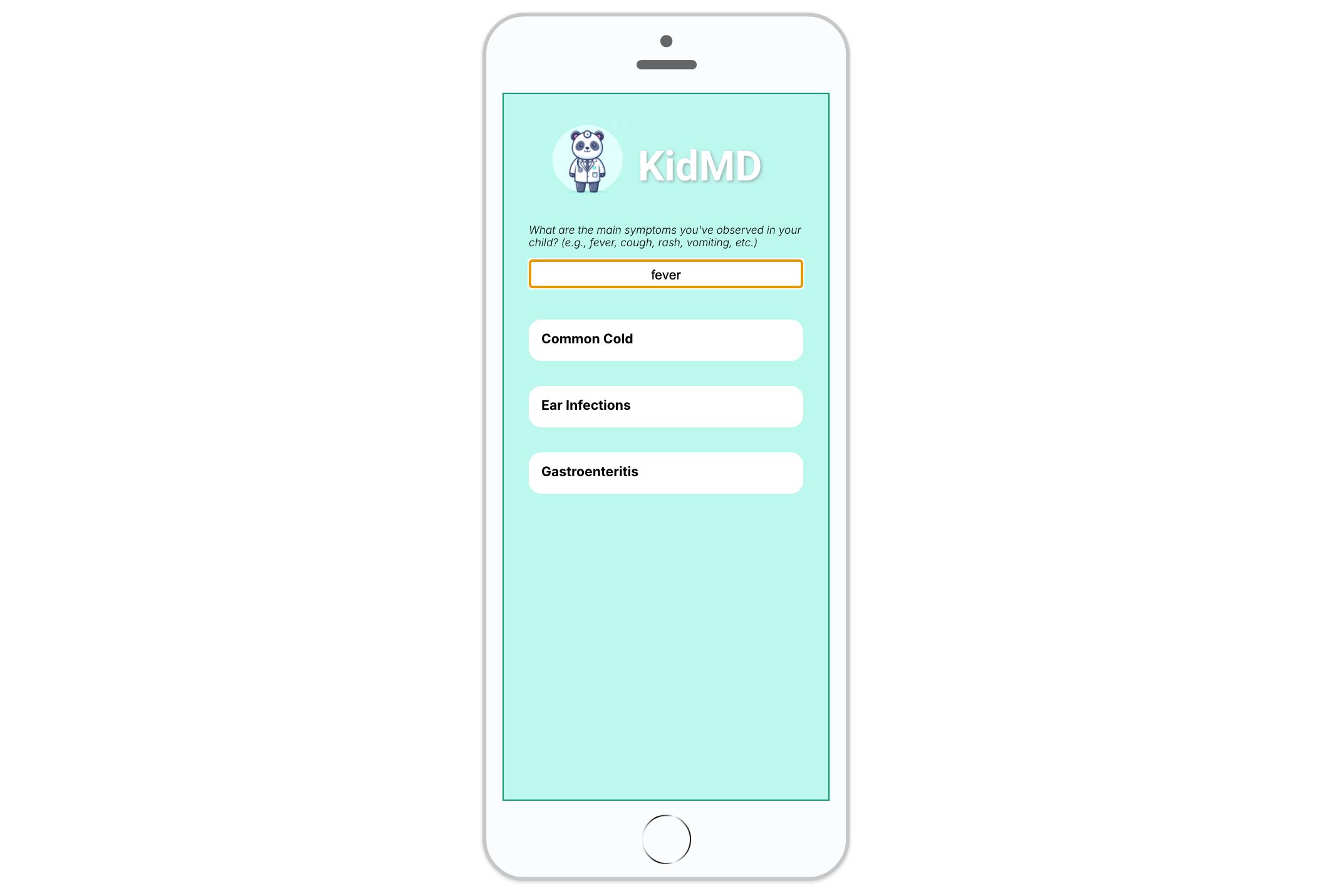
Il s’agit d’un cas particulier de l’usage du composant Recherche. Nous vous recommandons vivement de consulter l’article dédié avant de lire celui-ci.
Recherche tous textes
Ajoutez ce template en quelques clics à votre compte. Modifiez et personnalisez-le en toute liberté.
→ Ajouter ce template à votre compteCréer le champ de saisie
Insérez le composant Recherche.
Dans les Propriétés, pour la Source, choisissez Depuis le projet > Tous les textes.
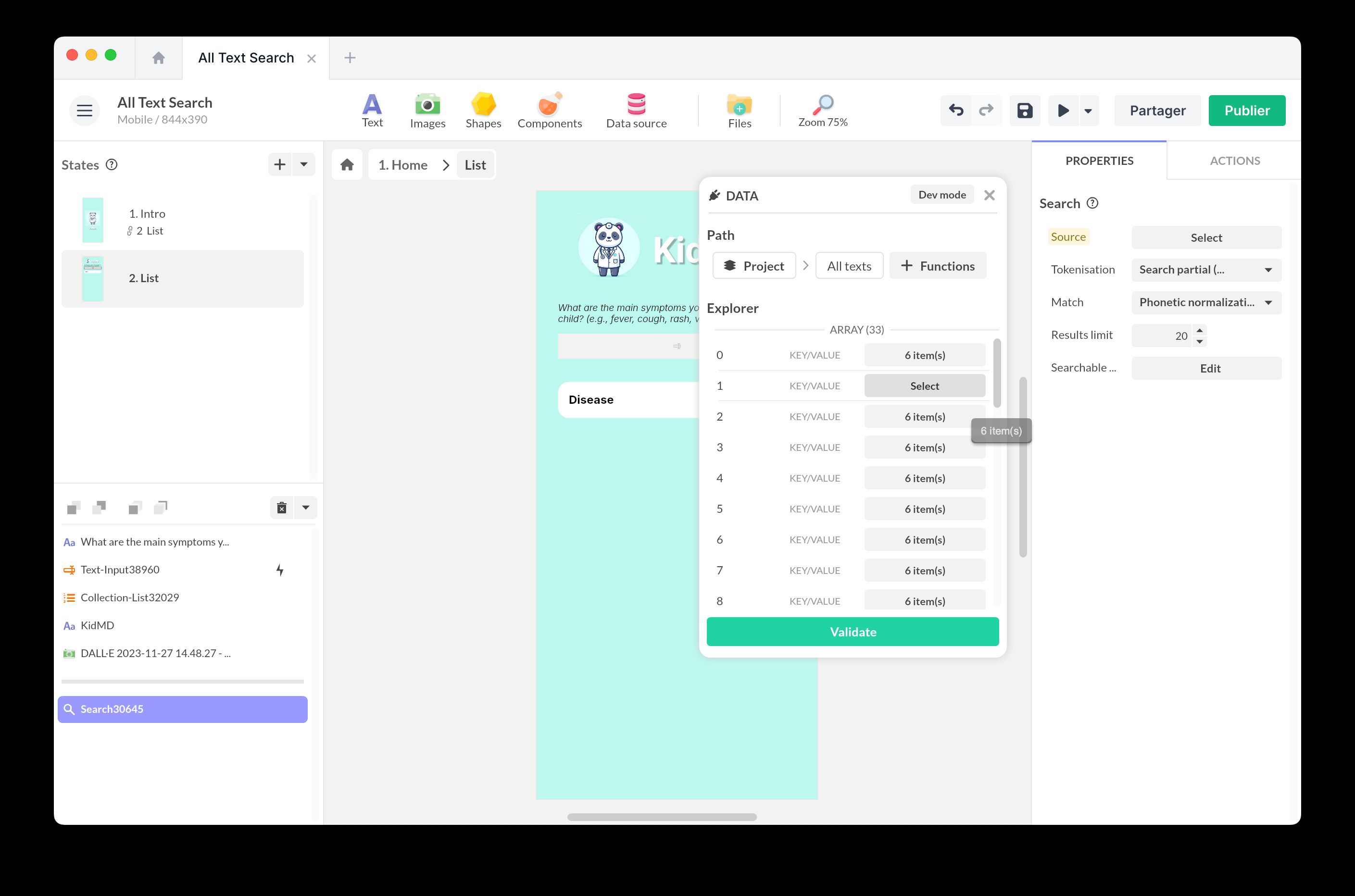
Double-cliquez sur le composant pour rentrer à l’intérieur et visualisez les données brutes. Cliquez sur les champs sur lesquels vont s’effectuer la recherche, par exemple le titre.
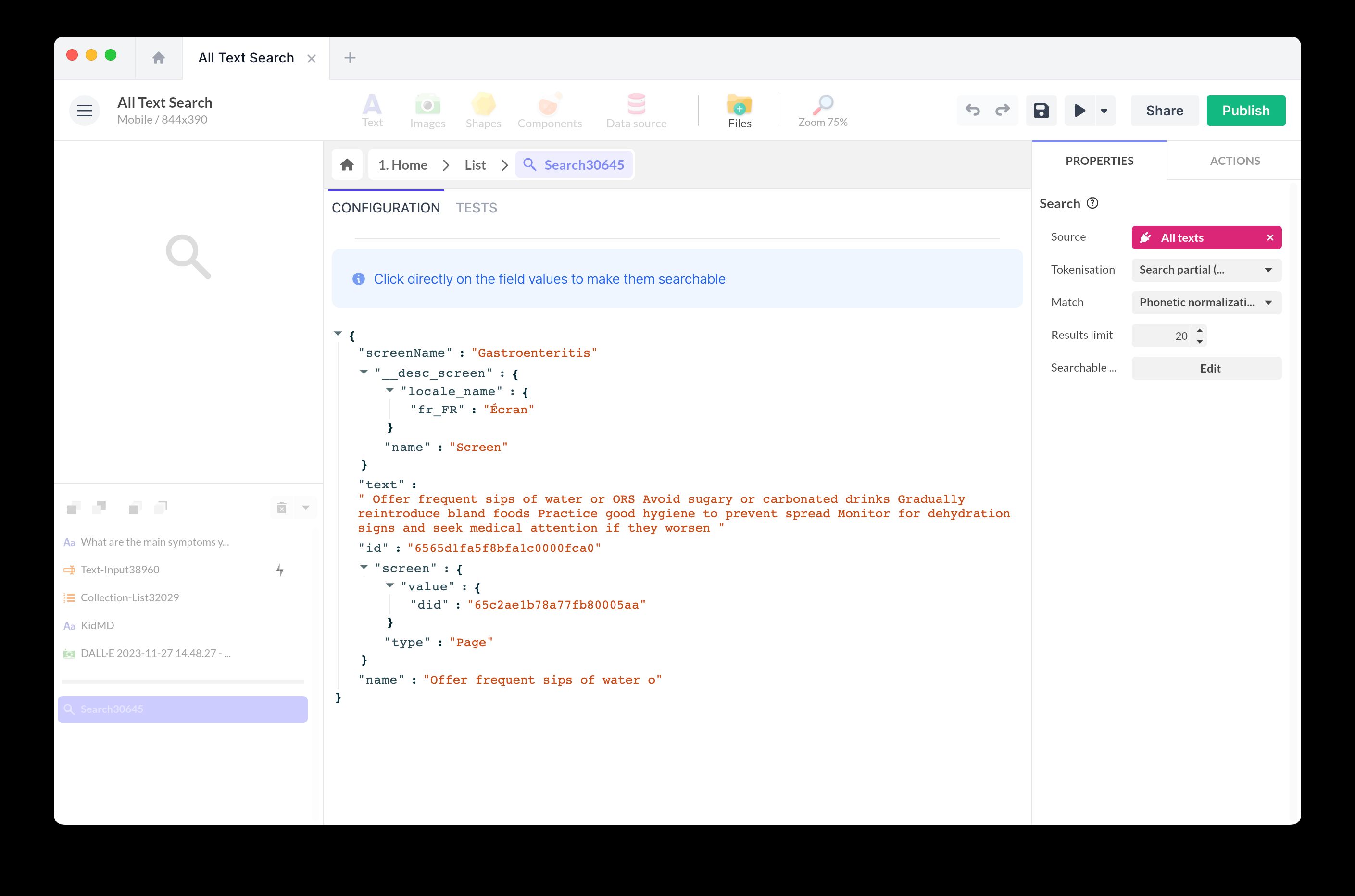
Affichage des résultats
Désormais préparons l’affichage de la liste des résultats.
Insérez un composant Collection.
Dans les Propriétés du composant, renseignez la Source : choisissez Depuis un composant > Recherche et Résultats de recherche.
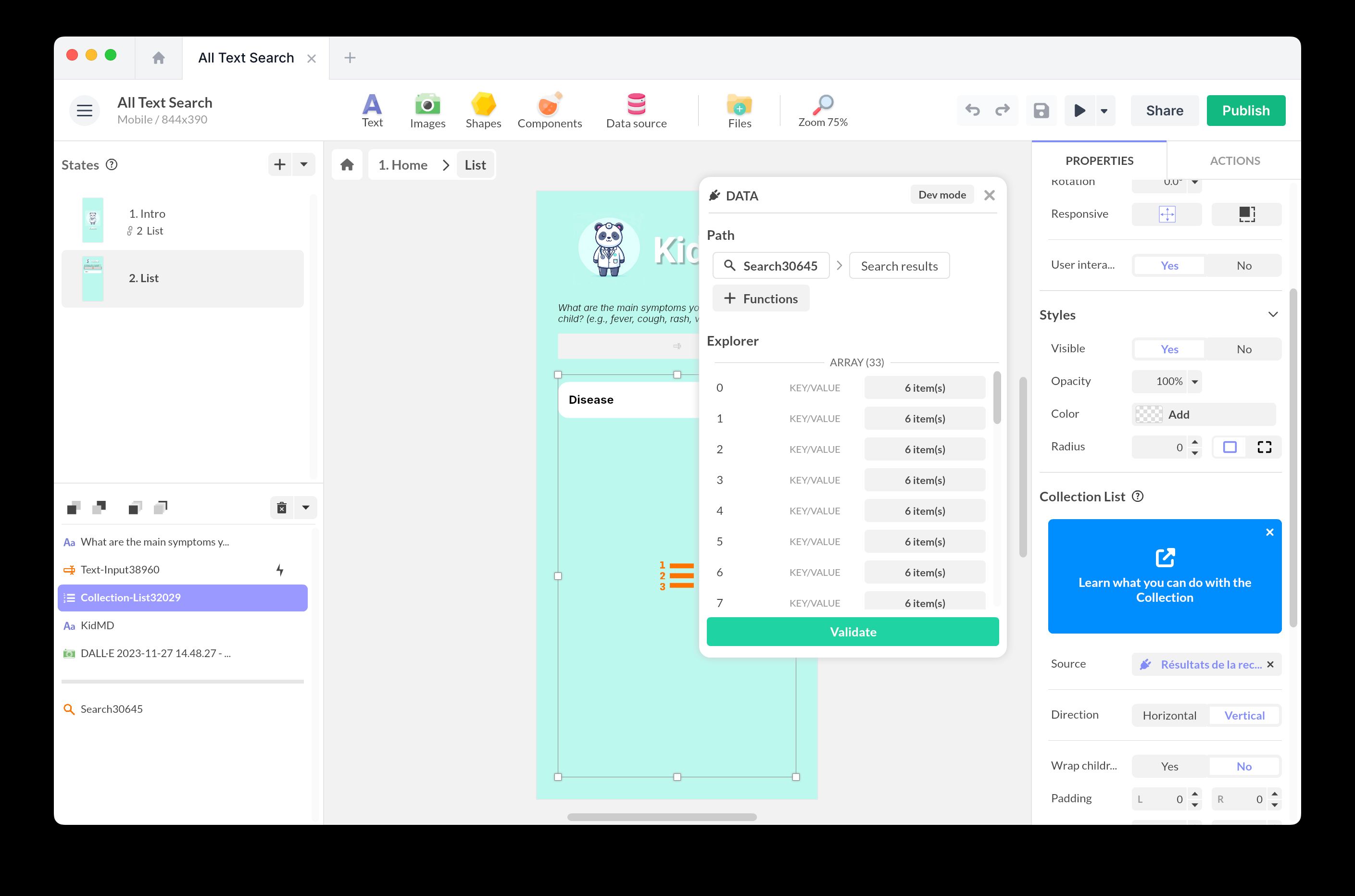
A l’intérieur du composant, insérez un modèle de résultat qui sera utilisé pour afficher les résultats de recherche. Ce modèle sera dupliqué à partir des résultats de la requête.
Sélectionnez le bloc de texte qui représente un exemple de résultat. Depuis Contenu, ajoutez la source de données Elément courant et la donnée que vous souhaitez afficher.

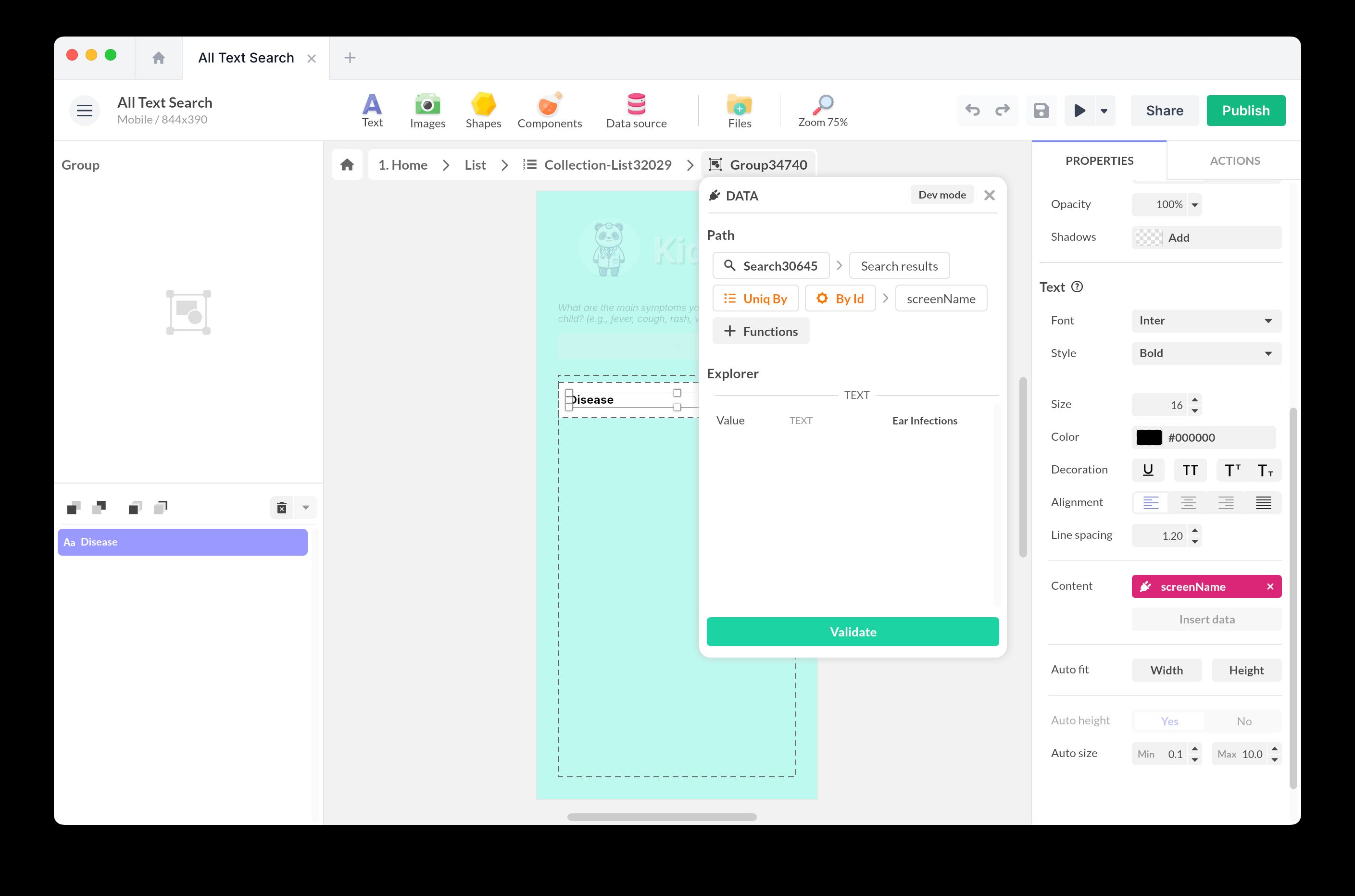
Utilisez les options Trier par (ordre ascendant/ordre descendant) et Filtrer par (une condition) pour personnaliser l’affichage de la collection.
Créer un lien vers l’écran
Pour créer le lien vers l’écran, sélectionnez le modèle de résultat et ajoutez une action au Tape/Clique.
Changer d’écran > Aller à l’écran
Au niveau de l’Ecran, ajoutez une liaison de données (data binding) pour aller au bon écran. Sélectionnez Elément courant et la donnée que vous souhaitez afficher.